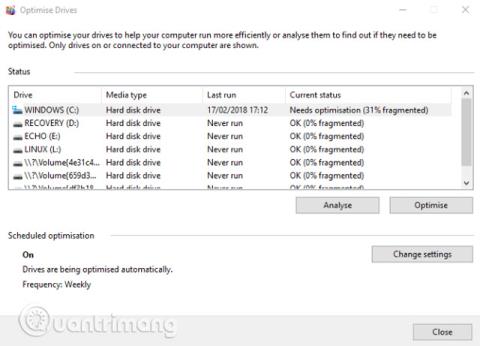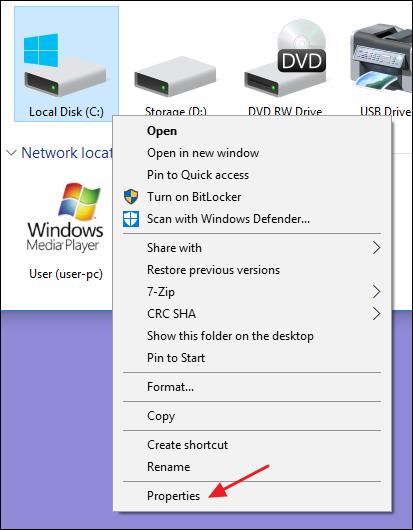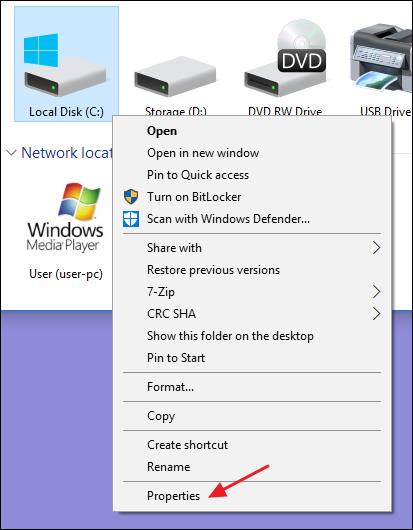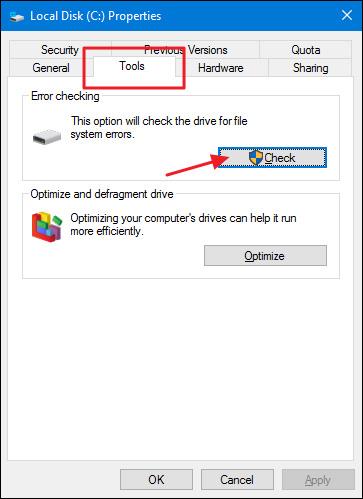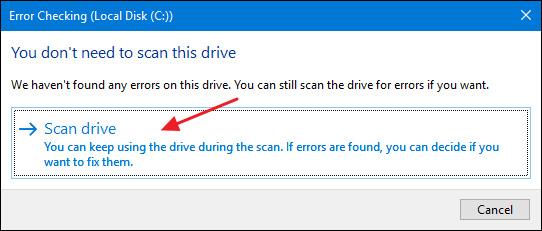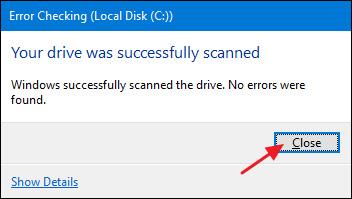Nástroj pro skenování a opravy pevných disků společnosti Microsoft, Check Disk (Chkdsk) je starší 30 let a je užitečný i dnes. Uživatelé s nejnovějšími operačními systémy společnosti Microsoft mohou stále používat tento nástroj ke kontrole disku. Tento článek vás provede kontrolou jednotky v systému Windows 10 .
Spuštění nástroje Check Disk z plochy Windows je velmi snadné. V Průzkumníku souborů klikněte pravým tlačítkem myši na jednotku, kterou chcete zkontrolovat, a poté vyberte „ Vlastnosti “.
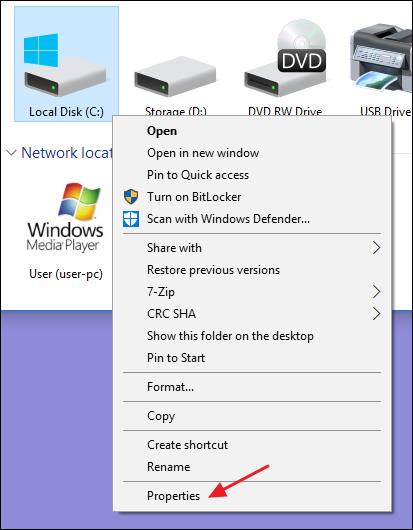
V okně vlastností se přepněte na kartu " Nástroje " a klikněte na tlačítko " Zkontrolovat ".
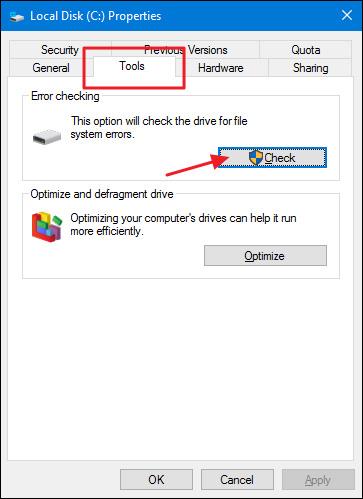
Windows 10 může hlásit, že na disku nenalezl žádné chyby, ale uživatelé by přesto měli provést ruční skenování kliknutím na „ Skenovat disk “. Tato operace není určena k opravě jakýchkoli chyb, takže v tuto chvíli nerestartuje počítač.
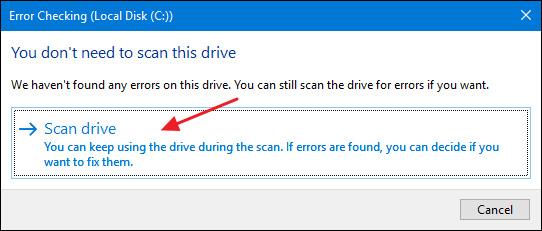
Poté, co systém Windows prohledá disk, pokud nejsou nalezeny žádné chyby, klikněte na „ Zavřít “.
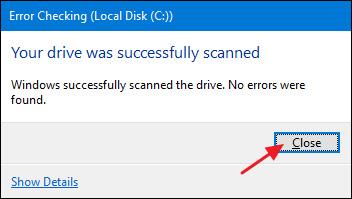
Přeji vám úspěch!